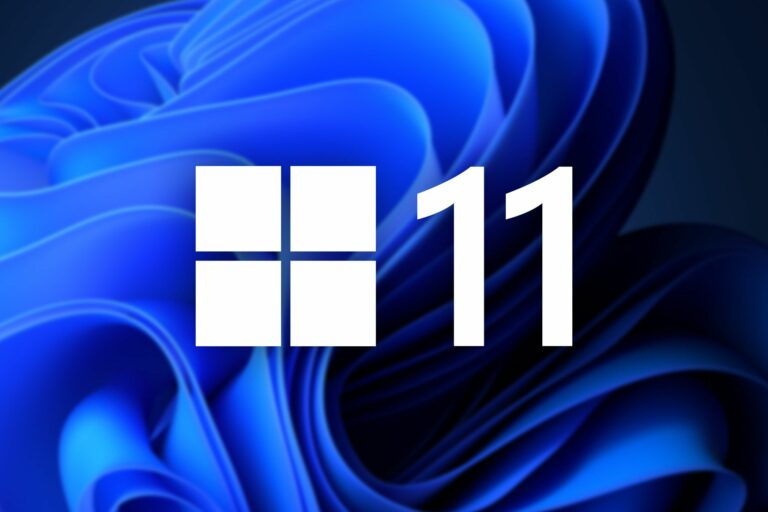Как скопировать полный путь к файлу в Windows 10
В Windows 10 есть скрытая опция «Копировать как путь», позволяющая быстро скопировать весь путь к файлу в буфер обмена.

Ханна Страйкер / Компьютерщик с практическими рекомендациями
Ключевые выводы
Программы для Windows, мобильные приложения, игры - ВСЁ БЕСПЛАТНО, в нашем закрытом телеграмм канале - Подписывайтесь:)
Чтобы скопировать полный путь к файлу или папке в Windows 10, удерживайте клавишу Shift и щелкните правой кнопкой мыши файл или папку, затем выберите «Копировать как путь» в контекстном меню. Нажмите Ctrl+V (или используйте контекстное меню), чтобы вставить путь к файлу. Вы также можете выбрать файл и нажать «Копировать путь» на панели инструментов проводника.
Иногда удобно скопировать полный путь к файлу или папке в Windows 10 в буфер обмена. Таким образом, вы можете быстро вставить путь в диалоговое окно открытия или загрузки без необходимости искать файл. К счастью, есть простой способ сделать это. Вот как.
Найдите файл или папку, путь к которой вы хотите скопировать, в проводнике. Удерживая клавишу Shift на клавиатуре, щелкните по нему правой кнопкой мыши. В появившемся контекстном меню выберите «Копировать как путь».
(Расположение «Копировать как путь» в списке контекстного меню может различаться в зависимости от настроек вашей системы и типа файла, по которому вы щелкаете правой кнопкой мыши.)

Это скопирует полный путь к местоположению файла в буфер обмена Windows. Например, путь может выглядеть примерно так: «C:\Users\redwolf\Desktop\Example Images\Picture.jpg».
Затем вы можете вставить путь куда угодно, например в диалоговое окно загрузки файла в веб-браузере.
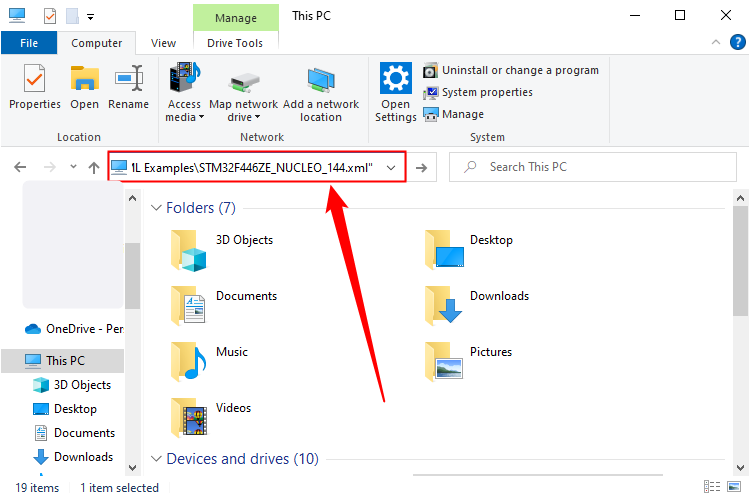
Если вы не хотите использовать контекстное меню, у вас есть несколько других вариантов. Вы также можете просто щелкнуть и выбрать файл, а затем нажать «Копировать путь» на панели инструментов вверху.

Скопируйте путь к папке с помощью адресной строки проводника
Чтобы скопировать полный путь к папке, просто щелкните правой кнопкой мыши адресную строку в проводнике и выберите «Копировать адрес».
Это не позволит получить полный адрес всех выбранных вами файлов. только папка, содержащая их. Однако это все равно удобно.
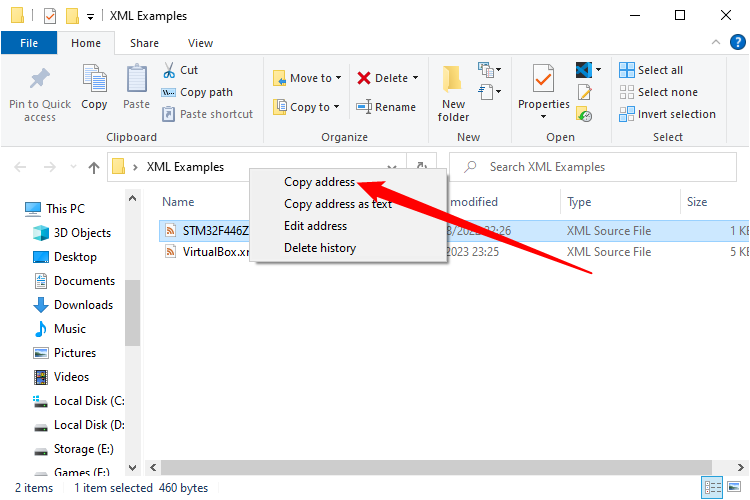
Этот совет также помогает, когда вы взламываете реестр, чтобы добавить любое приложение в контекстное меню рабочего стола, запускать команды в командной строке или PowerShell и делать что-либо еще, для чего требуется полный путь к файлу. Нет необходимости вводить его, и вам не придется чесать голову, когда из-за опечатки командная строка сообщит, что такого файла или каталога не существует.
Программы для Windows, мобильные приложения, игры - ВСЁ БЕСПЛАТНО, в нашем закрытом телеграмм канале - Подписывайтесь:)